Основная рабочая область
Видеоурок
Третий уровень: там, где выполняются работы
Рабочая область - это место, где производится большинство операций по управлению сайтом:
- просмотр элементов, составляющих контент сайта (например,
информационных блоков
Информационный блок (или Инфоблок) – специальный инструмент "1С-Битрикс: Управление сайтом" с помощью которого заносится информация в Базу данных.
Подробнее... , баннеров и т.п.); - добавление контента;
- создание и удаление папок и файлов;
- настройка меню и т.д.
Такие операции реализуются формами двух основных видов:
- Формы отчётов - в основном это
списки элементов
Что бы вы ни захотели посмотреть в административном разделе «1С-Битрикс: Управление сайтом»:
баннеры, товары, новости и так далее, вы всё увидите в виде Списка элементов.
В них отображена вся информация об элементах.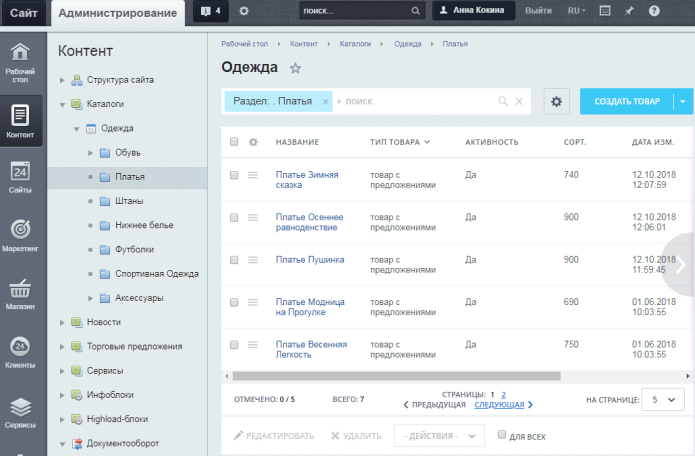
Подробнее ... , которые предназначены для просмотра элементов в виде таблиц. А также, в отдельных случаях (например, формы статистики), формы отчётов представлены в виде графиков и диаграмм; -
Формы редактирования
Каждый элемент системы можно изменить: отредактировать новость, изменить описание товара,
изменить SEO параметры страницы, создать скидку, настроить параметры модуля и так далее.
Форма изменения появляется по команде Изменить. Несмотря на то, что формы различаются полями,
объёмом изменяемой информации, можно выделить некоторые общие моменты для всех форм.
Подробнее ... - применяются для добавления и правки элементов, а также для задания настроек модулей и системы в целом.
Формы, отображаемые в рабочей области, хоть и разные, но имеют общие элементы. Ознакомьтесь с их функциями - это значительно облегчит дальнейшую работу с сайтом.
Для удобства текущего управления сайтом рекомендуется настроить
Рабочий стол
Рабочий стол - инструмент для организации удобного управления работой сайта с помощью произвольно размещаемых гаджетов. Система запоминает настройки Рабочего стола для каждого пользователя, то есть никто не изменит то, что вы настроили для себя.
Подробнее ...
в Основной рабочей области.
Клик по пиктограмме  , расположенной рядом с
названием
, расположенной рядом с
названием
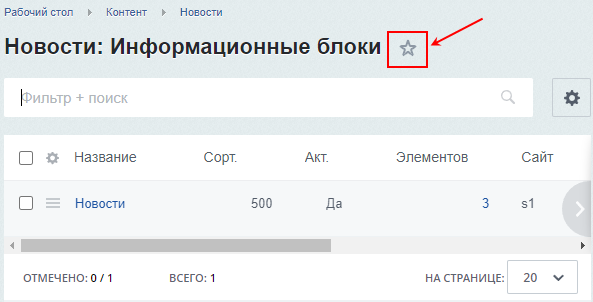 , добавляет ссылку на текущую страницу в
Избранное
Избранное позволяет в один клик мыши перейти на нужную страницу сайта
, добавляет ссылку на текущую страницу в
Избранное
Избранное позволяет в один клик мыши перейти на нужную страницу сайта
или в нужный раздел Административного интерфейса.
Подробнее ...
команды Меню.
Контекстная панель
Если форма позволяет производить какие-либо действия в отношении отображаемых элементов, то между фильтром и собственно списком на форме располагается контекстная панель, содержащая команды. Контекстные панели могут отображаться как в списках элементов, так и на формах редактирования. Например, список баннеров на Маркетинг > Баннерная реклама > Баннеры имеет такую контекстную панель:
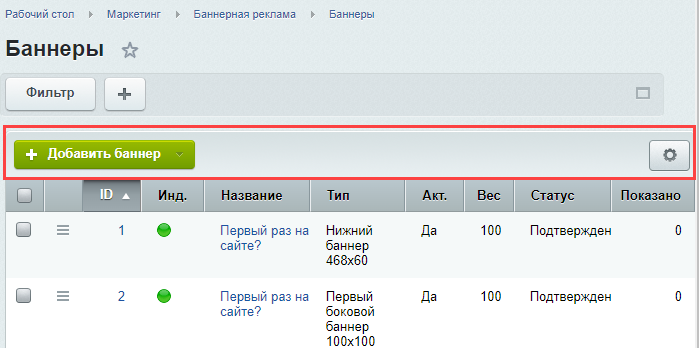
Контекстная панель имеет кнопку  , в которой содержатся дополнительные команды. Обязательно присутствуют команды:
, в которой содержатся дополнительные команды. Обязательно присутствуют команды:
- Настроить выводит диалоговое
окно, где пользователь выбирает колонки
Удобство работы со списком элементов - один из факторов быстрой и производительной работы контент-менеджера. Но каждый сайт - это свои информационые блоки со своими параметрами, свои опросы, свои группы баннеров и так далее. Создать удобный для всех случаев интерфейс списка элементов - невозможно. Поэтому в «1С-Битрикс: Управление сайтом» реализована возможность настройки списка элементов.
Подробнее ... для отображения в списке и задаёт некоторые параметры, применяемые по умолчанию (поле и направление сортировки и т.п.). - Excel выполняет
экспорт элементов
Сохранить данные из «1С-Битрикс: Управление сайтом» на локальный компьютер - достаточно частая задача. Для такой операции используется формат MS Excel. Экспорт в него прост, выполняется в пару кликов прямо из Списка элементов. Используйте для этого кнопку Настроить.
Подробнее ... из списка в файл Microsoft Excel.
и Ваше мнение важно для нас